
教程作者:君小阳(授权转载自公众号:这logo怎么了)
交作业去这里→#优设每日作业#
各位狗子们晚上好,今天给大家讲解下面这个logo的做法。

该logo为网站搜集,版权归原作者所有,本文只做技巧探讨。
是不是看着花里胡哨的,不知如何下手?没关系,我们还是先花30秒观察一下这个图形,看看有没有规律可循。
(此处应有30秒钟思考时间)我想大家都观察出来了吧,请看下图:
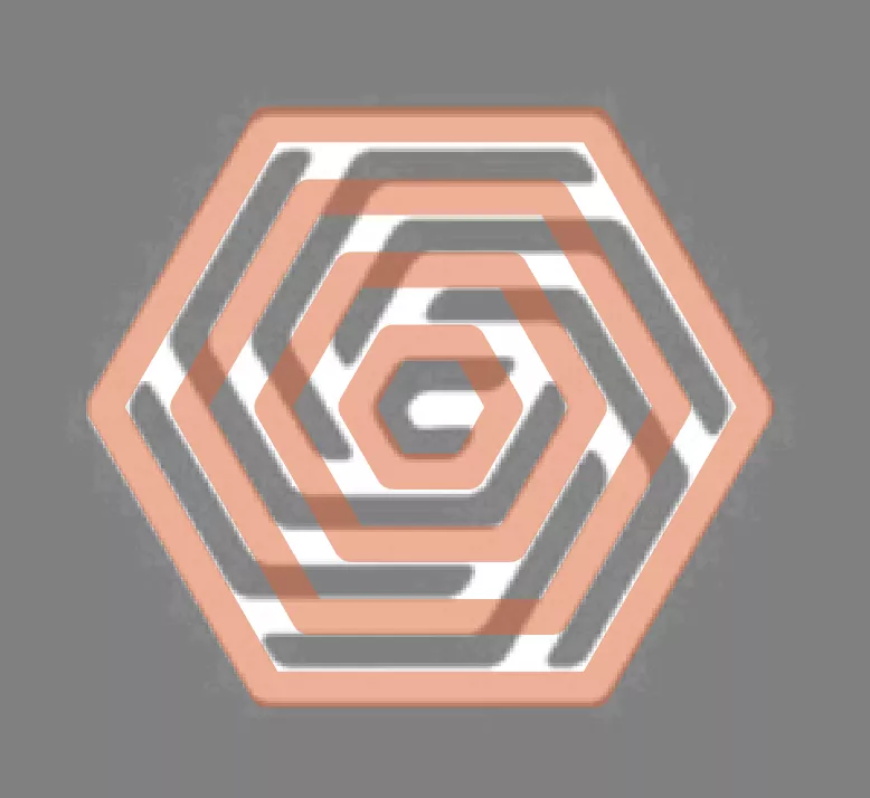
嚯~原来如此,哈哈哈哈,我们再把图形单独拎出来看下。
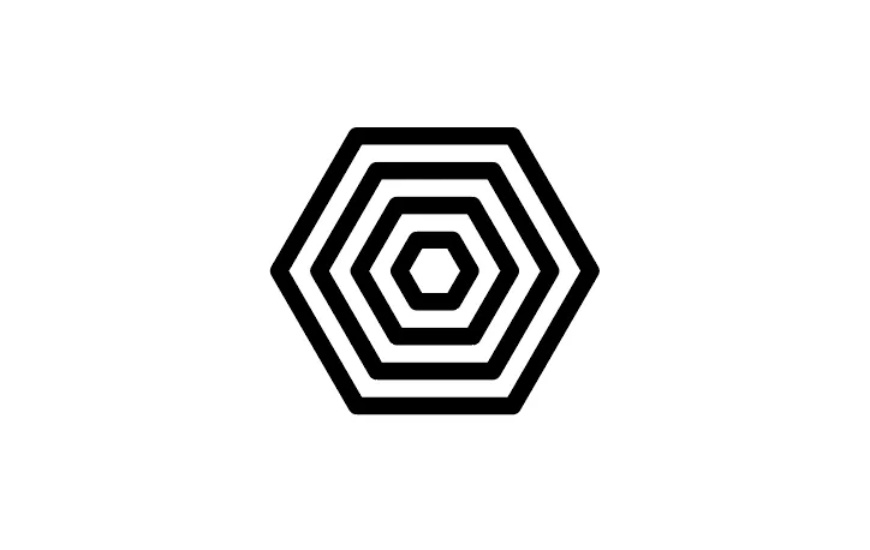
这个图形是不是一点儿难度都没有,用混合工具就能搞定。(混合工具怎么又是你!!!)
那接下来就是将六边形(除了最大的六边形)的每条边延伸出来,我这里有两种方法供大家参考。
就是小白工具(A)选边,ctrl+C、ctrl+F(将复制的对象移到上层),然后用选择工具(V)按住shift键向外延伸,看动图吧。
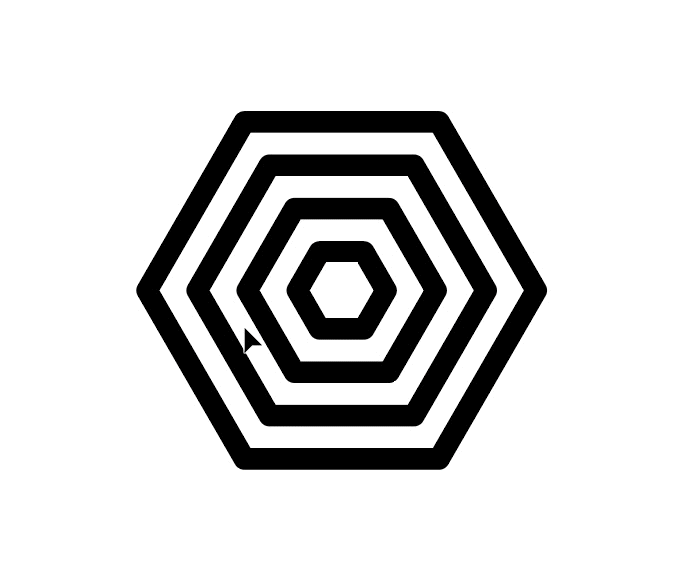
如果你延长路径的时候发现路径自动变粗了,可以把下面这个选项勾掉。
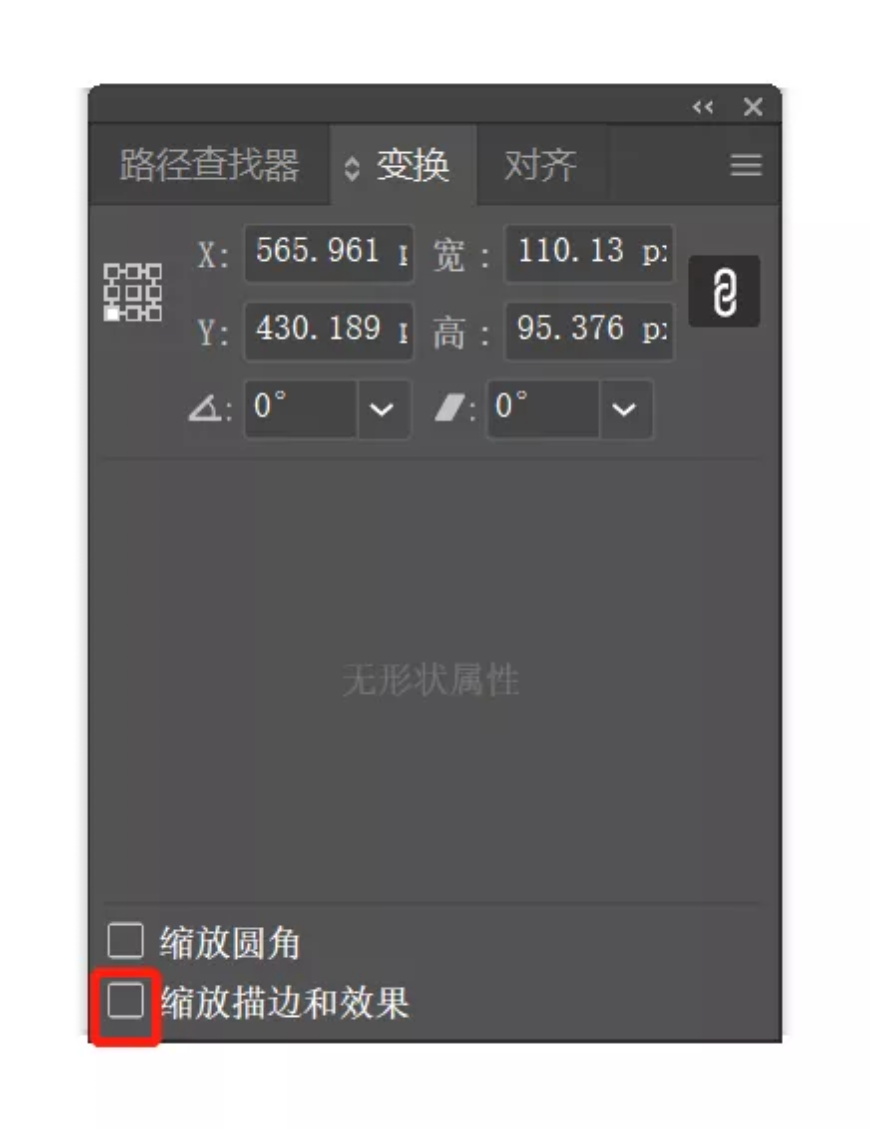
就是将六边形的锚点用剪刀工具(C)断开,再用小白工具选中锚点手动延长,延长时建议打开智能参考线功能(ctrl+U),确保延长的方向和原来的一致,看下动图。
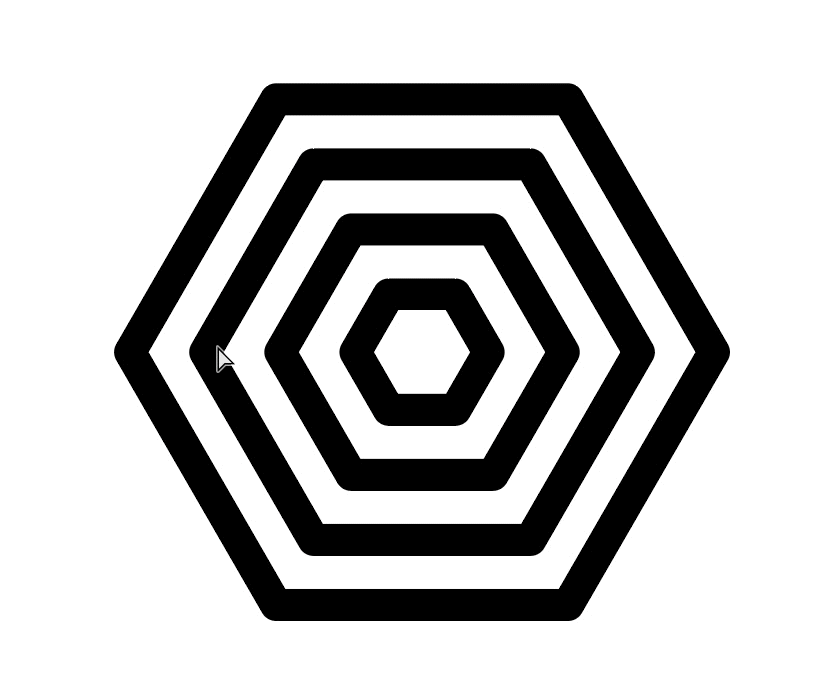
全部做好后的效果如下。
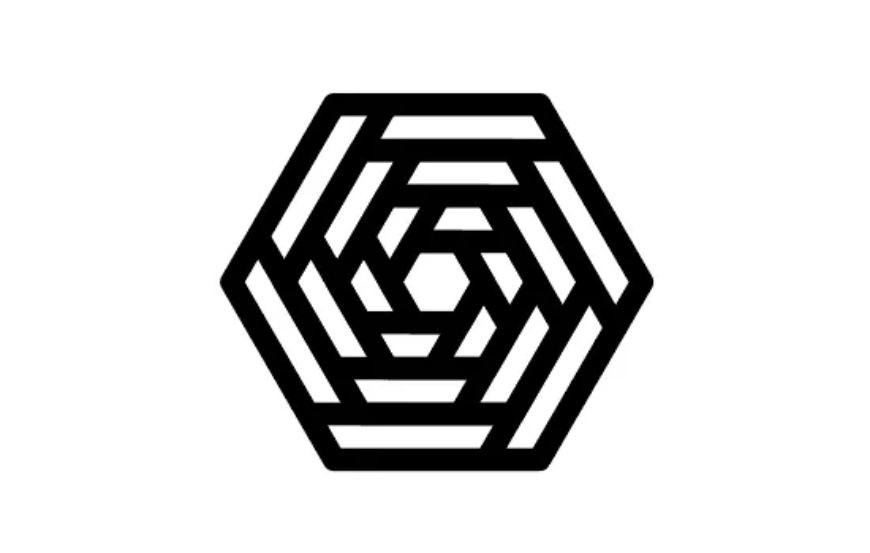
最后一步,就是将图形全部选中,用形状生成器工具(shift+M)按住alt键删掉多余的路径即可,最终得到下图。
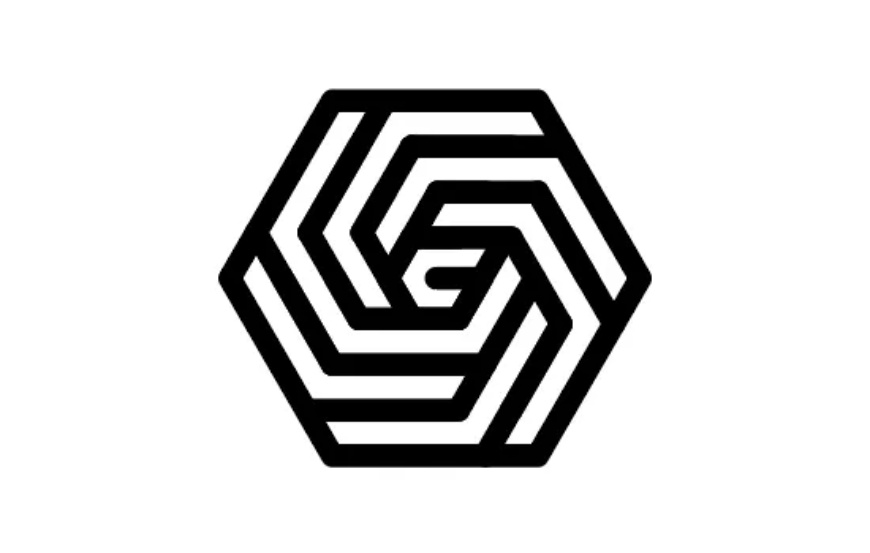
原图还有一个细节,就是将图形内部负空间的尖角转圆角,这样会让图形更独特精致一些,感兴趣的狗子可以尝试一下~
好啦,今天的小技巧就讲到这里,我们明天见鸭~

来源:https://uiiiuiii.com/illustrator/1212439847.html
图文来源于网络,如有侵权请联系删除。
 百木园
百木园